
RocketDockダウンロード と 代替品
じゆうざんまい
ダウンロード
レビュー RocketDock
Macintosh オペレーティングシステムをアップル社から長年にわたって差別化してきた、アイコンのクラシックなボトムバーを覚えていますか?Windowsパソコンでも、このバーを素早く簡単に利用できることをご存知でしょうか。これは、お使いのPCにRocketDockなどのアプリケーションをインストールすることで、この視覚的・機能的要素を追加して、コンピュータとの相互作用を変更することができるようになります。
このMacintoshスタイルのバーは、インストールするとデフォルトでパソコンのデスクトップ中央上部に配置され、インストールしたアプリケーションやプログラムWindowsにアクセスできるようになります。この小さな追加機能のおかげで、マイ コンピュータ、マイ ドキュメント、マイ ピクチャ、コントロール パネル、ごみ箱など、コンピュータの各セクションにアクセスすることができます。



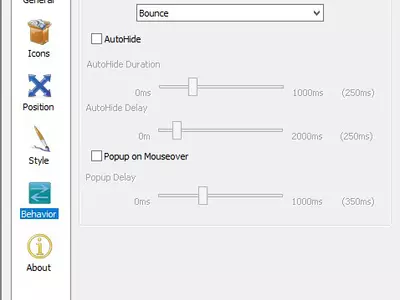
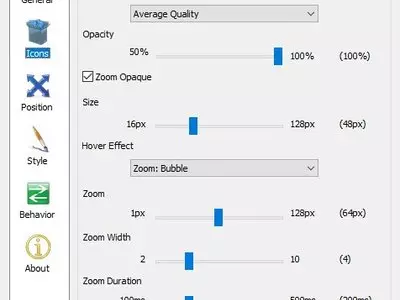
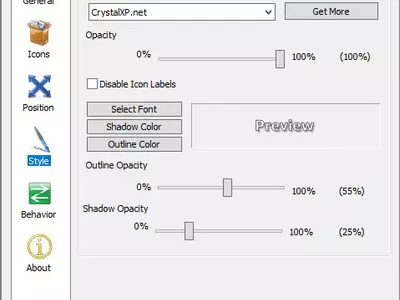




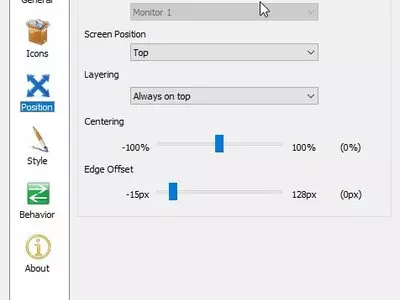
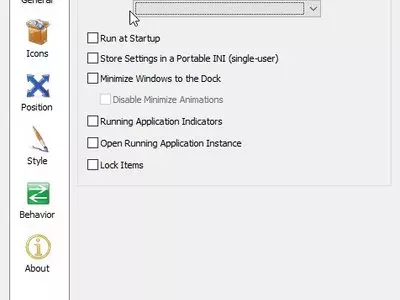

しかし、RocketDockの汎用性とカスタマイズ性はこのプラットフォームの長所の一つであることは間違いありません。同様に、背景色も変更することができ、あなたのPCで探していたものにぴったりと合うかもしれません。
RocketDockは常に表示されていますが、PCの画面の4辺のどの位置にも置くことができ、アイコンにアクセスしやすいように移動させることができます。もちろん、PCにインストールされている最も人気のあるプログラムのいくつかを参照する別のアイコンを追加することもできますので、その編集オプションを利用することを躊躇しないでください。
RocketDockのコンフィギュレーションの新しいレベルに到達することを望んでいます。その場合、異なるセクションやアプリケーションへのアクセスを確立するために、そのコレクションの一部であるすべての種類のアイコンやグラフィックを追加してみることをお勧めします。その際、これらの画像はPNGまたはICOフォーマットでなければならないことを忘れないでください。
このバーのアイコンを変更するプロセスが完了したら、マウスポインタをスライドさせると、エレガントに輝くだけでなく、少し大きなサイズになることを知っておく必要があります。こうすれば、自分がどのバーの上にいるのかが常にわかり、目的のアプリケーションにアクセスするのが容易になります。間違いがないのです。
また、他の類似サービスとは異なり、RocketDockコンピュータのリソース消費はそのパフォーマンスに影響を与えず、速度低下や煩わしい画面フリーズも発生させないことに気づきました。特に、あなたのPCがそれほど高性能でない場合、このカスタマイズ要素のおかげで、あなたのデスクトップに大きな影響を与えることなく、タッチを与えることができます。
RocketDockのユーザーインターフェイスは、前にも述べたように、Macintoshにあるものと非常によく似ています。特に我々にとっては、長い間アップデートされていないため、今の時代には時代遅れかもしれませんが、優れた選択肢であると思われます。
この点に関して、小さな嬉しい観察として、このプログラムにはいくつかのスキンまたはスキンがあり、あなたが最も好きなものを選んで自由に使用することができます、あなたが望むなら、毎日サービスの異なる外観にアクセスすることができることを心に留めておいてください。
RocketDockの主な長所は何でしょうか?さらに、いくつかの言語での利用が可能です。同じように、それはあなたが私たちのオペレーティングシステムを変更するために、ユーザーとしての経験を向上させるための要素のすべての種類を見つける公式アドオンのページを持っています。
RocketDockの悪い点は何でしょうか?同じように、このプラットフォームは利用可能なアイコンの数が少ないので、一日の終わりに、少し単調または繰り返しになることがあることを指摘する必要があります。
まとめると、RocketDockは、デスクトップコンピュータを視覚的に変更したいすべてのユーザーにとって良いオプションです。このおかげで、そうでなければ活用することができないMacスタイルのバーを追加することができます。もし、あなたがこのセグメントで、オペレーティングシステムに配置するのが簡単で、編集可能で、コンテンツを持つ提案を探しているなら、迷わずこれを試してみてください。
よくある質問
- RocketDockはWindows 10でダウンロードできますか?
- はい、このソフトはダウンロード可能で、Windows 10に対応しています。
- 対応するOSは?
- このソフトウェアは、以下の32ビットWindows OSに対応しています。
Windows 11, Windows 10, Windows 8, Windows 7, Windows 2003, Windows Vista, Windows XP, Windows 2000.
32ビット版のRocketDockはこちらからダウンロードできます。 - 64ビットOSに対応していますか?
- はい。ただし、特別な64ビット版はありませんので、32ビット版をダウンロードし、64ビットWindows OSで実行することができます。
- Windows PCにインストールする場合、どのようなファイルをダウンロードする必要がありますか?
- RocketDockをPCにインストールするには、RocketDock-v1.3.5.exe ファイルをWindowsにダウンロードし、インストールする必要があります。
- どのバージョンのプログラムをダウンロードすればいいのですか?
- 現在提供しているバージョンは、1.3.5です。
- Neroは無料ですか?
- はい、このプログラムは無料ですので、何の制限もなく、追加費用なしで使用することができます。
- RocketDockの代替品や類似のプログラムはありますか?
- はい、ここでは 類似のプログラムと代替品 を見ることができます。
- Home
- RocketDock home
- カテゴリー
- オペレーティングシステム
- Windows 11
- Windows 10
- Windows 8
- Windows 7
- Windows 2003
- Windows Vista
- Windows XP
- Windows 2000
- ライセンス
- Freeware
代替品

Radian
その他支払い済み
Windows コンピューター上でプログラムのショートカットを整理し、カスタマイズしてアクセシビリティを向上させるツールです。